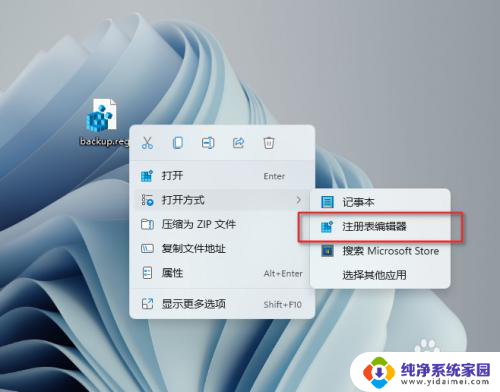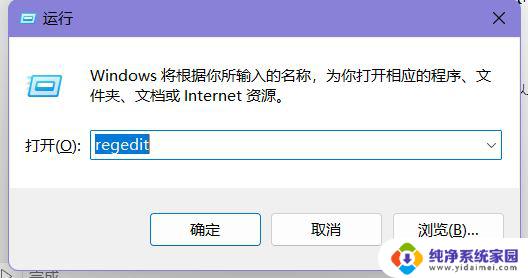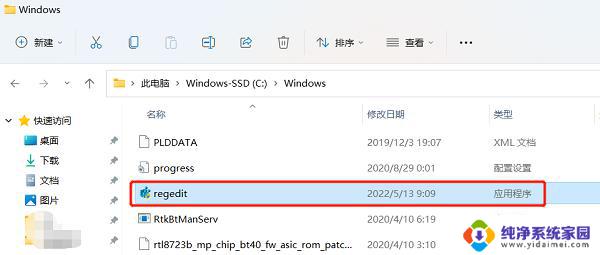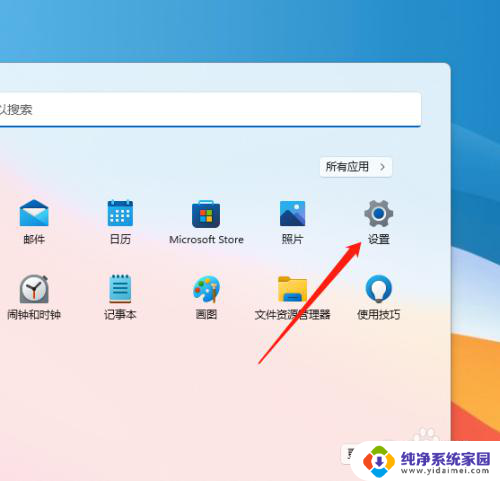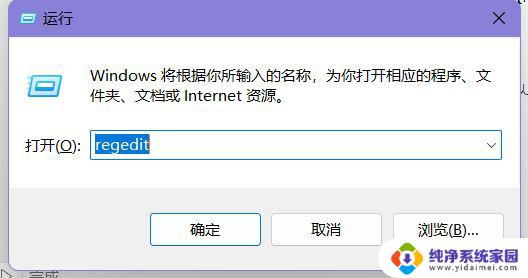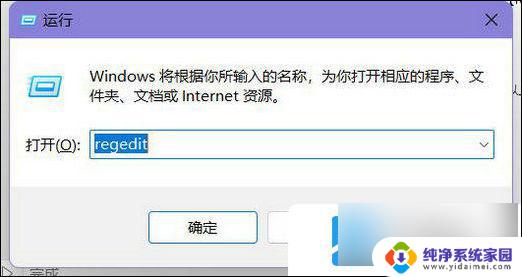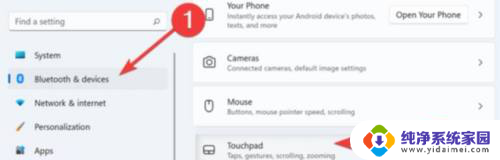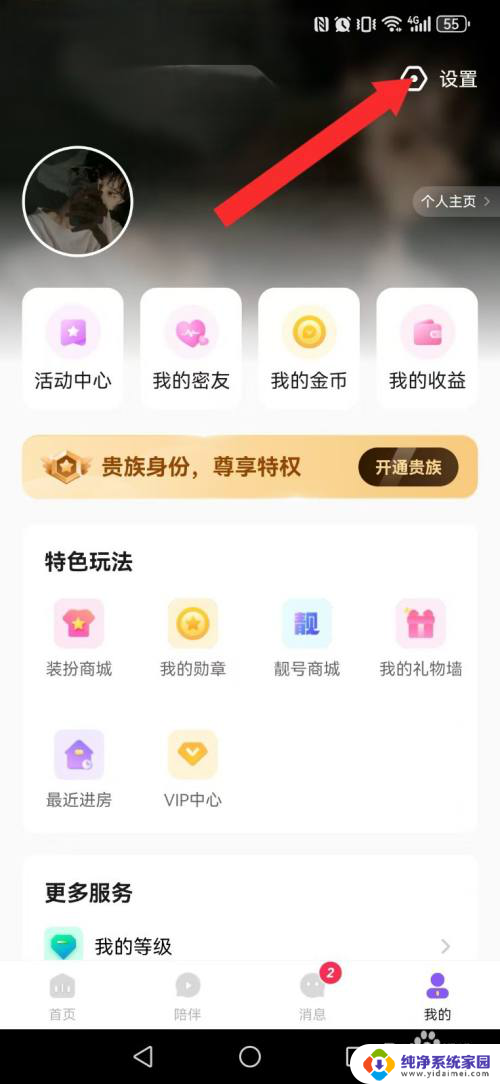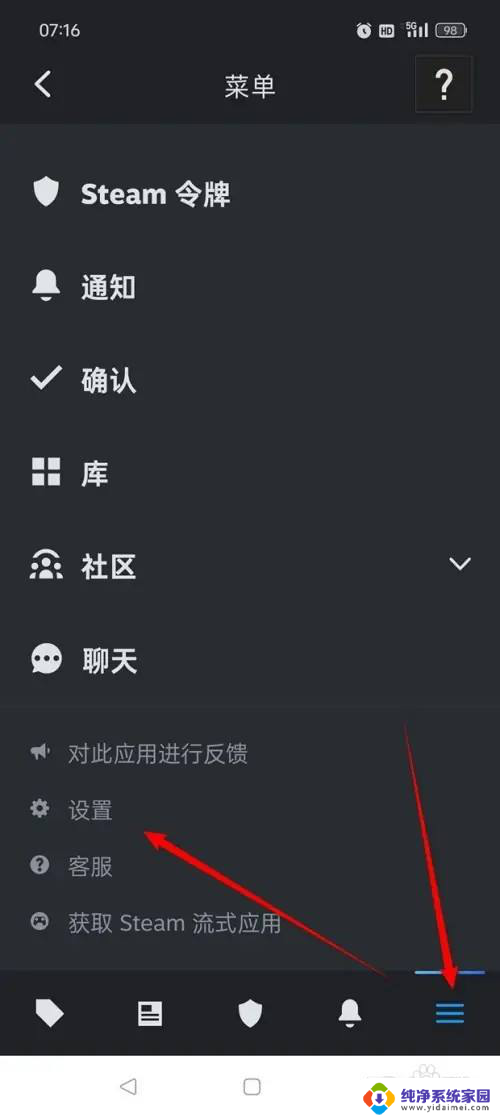win11小册子打印设置 如何自制小册子
在日常生活中,我们可能会需要打印一些小册子来方便阅读或传播信息,而使用Win11系统的小册子打印设置,可以帮助我们更轻松地制作自己的小册子。通过简单的操作,我们可以选择页面尺寸、打印方式和布局等设置,定制出符合个人需求的小册子。接下来让我们一起来了解如何利用Win11系统的小册子打印设置,制作出精美实用的小册子吧!
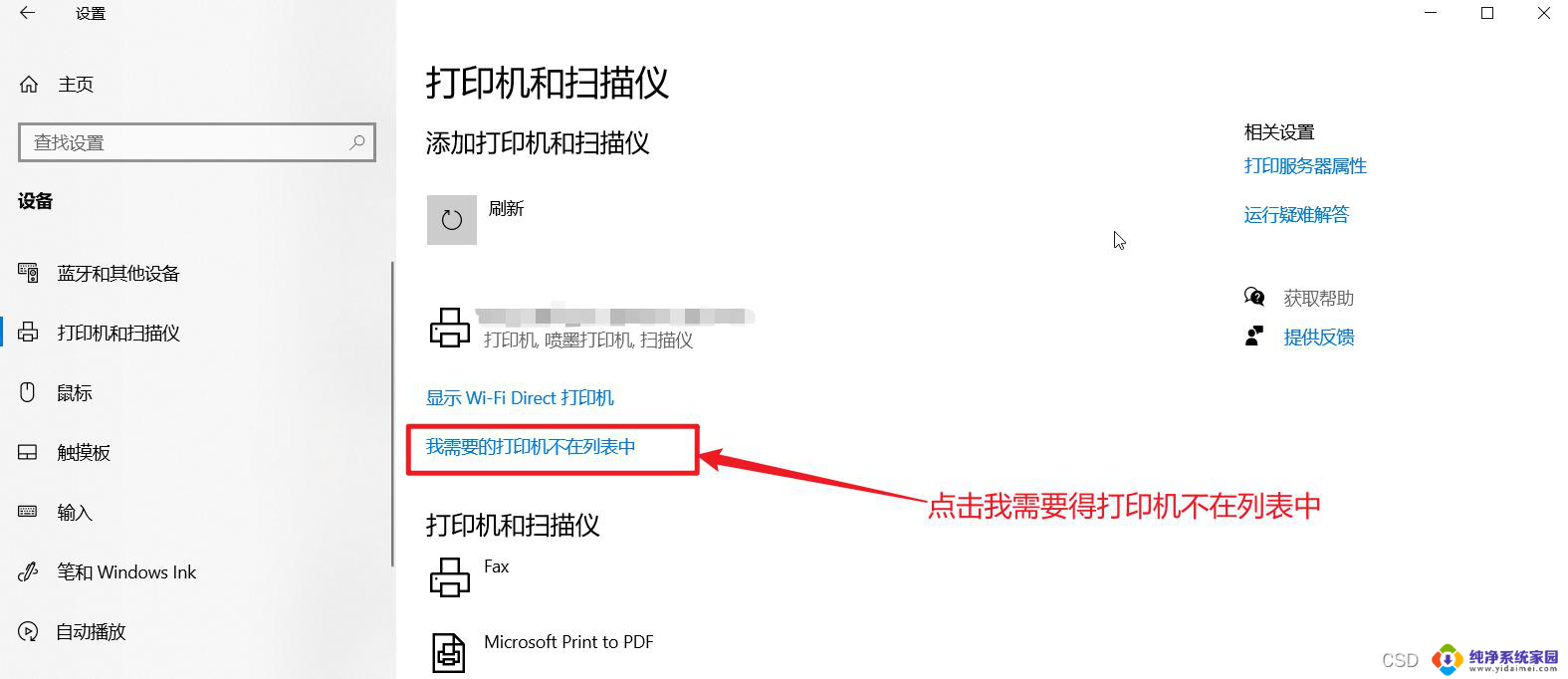
**一、页面设置**
首先,打开Word文档。点击“页面布局”选项卡,进入“页面设置”对话框。在这里,你需要设置纸张大小和方向。对于小册子,通常选择A4纸横向打印,以便在折叠后形成正确的页面顺序。同时,调整页边距以适应折叠后的布局,确保内容不会过于靠近边缘而被裁切掉。
**二、创建书籍折页**
Word提供了“书籍折页”功能,专为小册子打印设计。在“页面布局”选项卡中,找到“页面设置”区域下的“分节符”选项。选择“下一页”,以便为文档的不同部分设置不同的页面布局。然后,在“页面设置”对话框的“多页”选项中,选择“书籍折页”。这样,Word会自动调整页面布局,以适应小册子的折叠方式。
**三、内容编排**
在书籍折页模式下,你需要特别注意内容的编排。由于页面在折叠后会形成正反两面,因此要确保内容在逻辑上连贯。并且在视觉上保持平衡。你可以使用分栏、文本框等工具来优化页面布局,使信息更加清晰易读。
**四、打印与装订**
完成内容编排后,就可以进行打印了。在打印设置中,选择正确的打印机和纸张类型,确保打印效果符合预期。打印完成后,按照书籍折页的方式将纸张折叠起来,并使用订书机或胶水进行装订。这样,一本精美的小册子就制作完成了。
以上就是关于win11小册子打印设置的全部内容,有出现相同情况的用户就可以按照小编的方法了来解决了。